Eliminazione di immagini
Attenersi alla procedura seguente per eliminare le immagini dalle schede di memoria. Si noti che le immagini non possono essere recuperate una volta eliminate. Le immagini protette o nascoste, tuttavia, non possono essere eliminate.
Utilizzando il pulsante Elimina
Premere il pulsante O ( Q ) per eliminare l'immagine corrente.
-
Selezionare l'immagine desiderata con il multi-selettore e premere il pulsante O ( Q ).
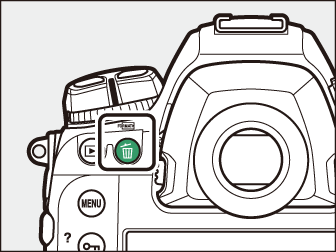
-
Verrà visualizzata una finestra di dialogo di conferma.
-
Per uscire senza eliminare l'immagine, premere K .
-
-
Premere di nuovo il pulsante O ( Q ).
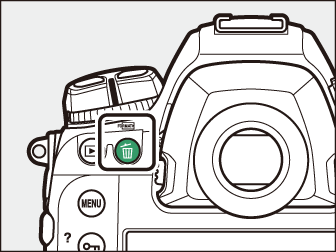
L'immagine verrà eliminata.
Se l'immagine selezionata per la riproduzione quando si preme il pulsante O ( Q ) è stata registrata con due schede di memoria inserite e un'opzione diversa da [ ] selezionata per [ ] nel menu di ripresa delle foto, data la possibilità di eliminare entrambe le copie o solo la copia sulla scheda nello slot corrente ( Eliminazione di copie ).
Eliminazione di più immagini
Utilizzare [ ] nel menu di riproduzione per eliminare più immagini contemporaneamente. Si noti che, a seconda del numero di immagini, potrebbe essere necessario del tempo per l'eliminazione.
|
Opzione |
Descrizione |
|
|---|---|---|
|
Q |
[ ] |
Elimina le immagini selezionate. |
|
d |
[ ] |
Elimina le immagini classificate d (candidato all'eliminazione). |
|
i |
[ ] |
Elimina tutte le foto scattate nelle date selezionate ( Immagini scattate nelle date selezionate ). |
|
R |
[ ] |
Elimina tutte le immagini da una scheda di memoria selezionata. Sono interessate solo le immagini nella cartella attualmente selezionata per [ ] nel menu di riproduzione. |
Eliminazione di immagini selezionate
-
Seleziona le immagini.
-
Evidenziare le immagini utilizzando il multi-selettore e premere al centro per selezionare; le immagini selezionate sono contrassegnate da icone O Le immagini selezionate possono essere deselezionate premendo nuovamente il centro del multi-selettore.
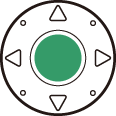
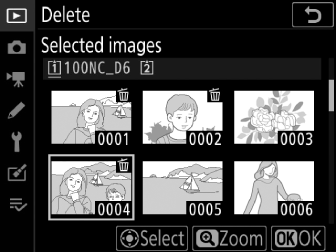
-
Ripetere fino a selezionare tutte le immagini desiderate.
-
Per visualizzare l'immagine evidenziata a schermo intero, tieni premuto il pulsante X
-
-
Elimina le immagini.
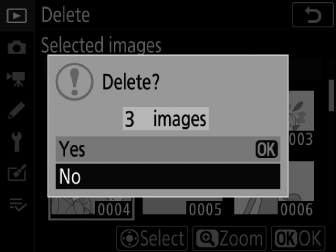
-
Premi J ; verrà visualizzata una finestra di dialogo di conferma.
-
Evidenziate [ ] e premete J per eliminare le immagini selezionate.
-
Candidati alla cancellazione
-
Seleziona le immagini.
-
La fotocamera elencherà tutte le immagini classificate d (candidato per l'eliminazione). Le immagini che non si desidera eliminare al momento possono essere deselezionate evidenziandole e premendo al centro del multi-selettore.
-
Per visualizzare l'immagine evidenziata a schermo intero, tieni premuto il pulsante X
-
-
Elimina le immagini.
-
Premi J ; verrà visualizzata una finestra di dialogo di conferma.
-
Evidenziate [ ] e premete J per eliminare le immagini selezionate.
-
Immagini scattate in date selezionate
-
Seleziona le date.
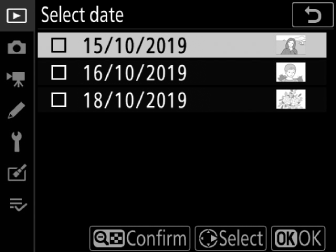
-
Evidenziare le date utilizzando il multi-selettore e premere 2 per selezionare; le date selezionate sono contrassegnate da icone M Le date selezionate possono essere deselezionate premendo nuovamente 2 .
-
Ripetere fino a selezionare tutte le date desiderate.
-
-
Elimina le immagini.
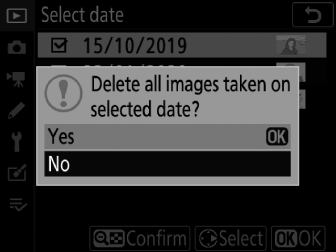
-
Premi J ; verrà visualizzata una finestra di dialogo di conferma.
-
Evidenziate [ ] e premete J per eliminare tutte le foto scattate nelle date selezionate.
-
Eliminazione di tutte le immagini
-
Scegli una scheda di memoria.
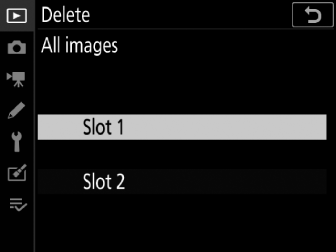
Premere 1 o 3 per evidenziare lo slot contenente la scheda di memoria da cui verranno eliminate le immagini, quindi premere J .
-
Elimina le immagini.
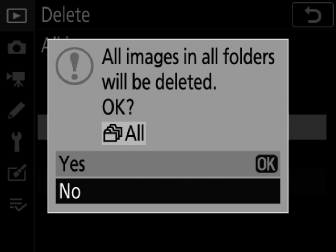
-
Evidenziate [ ] e premete J per eliminare tutte le immagini nella cartella attualmente selezionata per [ ] nel menu di riproduzione.
-
Si noti che, a seconda del numero di immagini, potrebbe essere necessario del tempo per l'eliminazione.
-

